Come rimuovere ZStealer dal computer infetto
TrojanConosciuto anche come: ZStealer, ladro di informazioni
Ottieni una scansione gratuita e controlla se il tuo computer è infetto.
RIMUOVILO SUBITOPer utilizzare tutte le funzionalità, è necessario acquistare una licenza per Combo Cleaner. Hai a disposizione 7 giorni di prova gratuita. Combo Cleaner è di proprietà ed è gestito da RCS LT, società madre di PCRisk.
Che tipo di malware è ZStealer?
ZStealer è un malware che ruba informazioni (stealer) codificato nel linguaggio di programmazione C#. Viene venduto dai criminali informatici che forniscono tre opzioni di pagamento: un abbonamento a vita al prezzo di $ 40, un abbonamento di un anno a $ 20 e un servizio di crittografia dei file una tantum per $ 5. ZStealer consente ai suoi utenti di rubare varie informazioni sensibili da macchine infette.
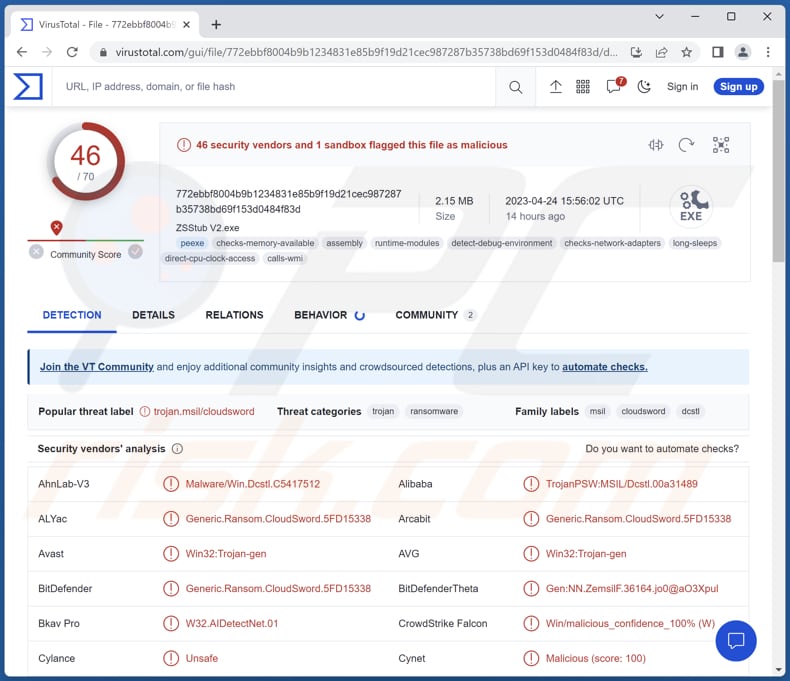
Maggiori informazioni su ZStealer
ZStealer è in grado di recuperare password del browser, file dell'account Steam, file dell'account Minecraft, file del portafoglio crittografico Exodus, profili OpenVPN, connessioni FileZilla, dettagli dell'account Growtopia, file dell'account Ubisoft Connect, token di autenticazione Discord e sessione Telegram.
Può anche acquisire schermate di tutti i monitor e ottenere informazioni di base sul sistema. ZStealer può determinare se un bot o un utente effettivo lo sta eseguendo. Ha un generatore e un pannello basati sul Web di facile utilizzo a cui è possibile accedere in movimento.
I criminali informatici possono utilizzare ZStealer per rubare dati sensibili e credenziali di accesso dal computer della vittima. Ciò può portare a varie attività dannose, come furto di identità, frode finanziaria e accesso non autorizzato agli account e alle informazioni personali della vittima.
Inoltre, ZStealer può acquisire schermate e raccogliere informazioni di sistema, che possono essere utilizzate dai criminali informatici per ottenere un ulteriore accesso al dispositivo o alla rete della vittima.
| Nome | ZStealer, ladro di informazioni |
| Tipologia di minaccia | Ladro di informazioni (Information stealer) |
| Nomi rilevati | Avast (Win32:Trojan-gen), Combo Cleaner (Generic.Ransom.CloudSword.5FD15338), ESET-NOD32 (una variante di MSIL/PSW.Growtopia.NA), Kaspersky (HEUR:Trojan-PSW.Multi.Disco.gen ), Microsoft (PWS:MSIL/Dcstl.GD!MTB), Elenco completo (VirusTotal) |
| Sintomi | Gran parte dei ladri di informazioni è progettata per infiltrarsi furtivamente nel computer della vittima e rimanere in silenzio, quindi nessun sintomo particolare è chiaramente visibile su una macchina infetta |
| Metodi distributivi | Allegati email infetti, pubblicità online dannose, ingegneria sociale, "crack" del software |
| Danni | Password e informazioni bancarie rubate, furto di identità, perdita monetaria, account compromessi e altro ancora |
| Rimozione dei malware (Windows) |
Per eliminare possibili infezioni malware, scansiona il tuo computer con un software antivirus legittimo. I nostri ricercatori di sicurezza consigliano di utilizzare Combo Cleaner. Scarica Combo CleanerLo scanner gratuito controlla se il tuo computer è infetto. Per utilizzare tutte le funzionalità, è necessario acquistare una licenza per Combo Cleaner. Hai a disposizione 7 giorni di prova gratuita. Combo Cleaner è di proprietà ed è gestito da RCS LT, società madre di PCRisk. |
Possibbili danni
Le vittime di ZStealer possono incontrare una serie di problemi. Potrebbero subire furto di identità, perdite finanziarie, perdita di dati personali, account online compromessi e accesso non autorizzato a informazioni sensibili. Possono anche soffrire di un ridotto senso di privacy e sicurezza, nonché di potenziali problemi legali.
Inoltre, il malware può causare instabilità del sistema, riduzione delle prestazioni e altri problemi tecnici.
Altri esempi di malware che rubano informazioni sono PennyWise, PSWSTEALER, e Zaraza.
In che modo ZStealer si è infiltrato nel mio computer?
Gli utenti possono inconsapevolmente infettare i propri computer con ZStealer scaricando ed eseguendo file dannosi o allegati e-mail, facendo clic sui collegamenti nelle e-mail di spam o su siti Web compromessi, scaricando software crackato o piratato o cadendo vittima di attacchi di ingegneria sociale come falsi aggiornamenti software.
Inoltre, ZStealer può essere fornito in bundle con altri malware o installato da utenti malintenzionati che hanno ottenuto l'accesso non autorizzato al computer di una vittima.
Come evitare l'installazione di malware?
Mantieni aggiornato il tuo sistema operativo e le tue applicazioni con le ultime patch di sicurezza. Utilizza un programma antivirus o antimalware affidabile e mantienilo aggiornato. Prestare attenzione quando si aprono allegati o si fa clic su collegamenti in e-mail o messaggi non richiesti.
Evita di scaricare e installare software da fonti non attendibili o sconosciute (ad es. Reti P2P, siti dubbi, negozi di terze parti e downloader / installatori). Non fidarti di annunci e pop-up su siti Web ombreggiati. Se ritieni che il tuo computer sia già infetto, ti consigliamo di eseguire una scansione con Combo Cleaner Antivirus per Windows per eliminare automaticamente il malware infiltrato.
Sito web che promuove ZStealer:
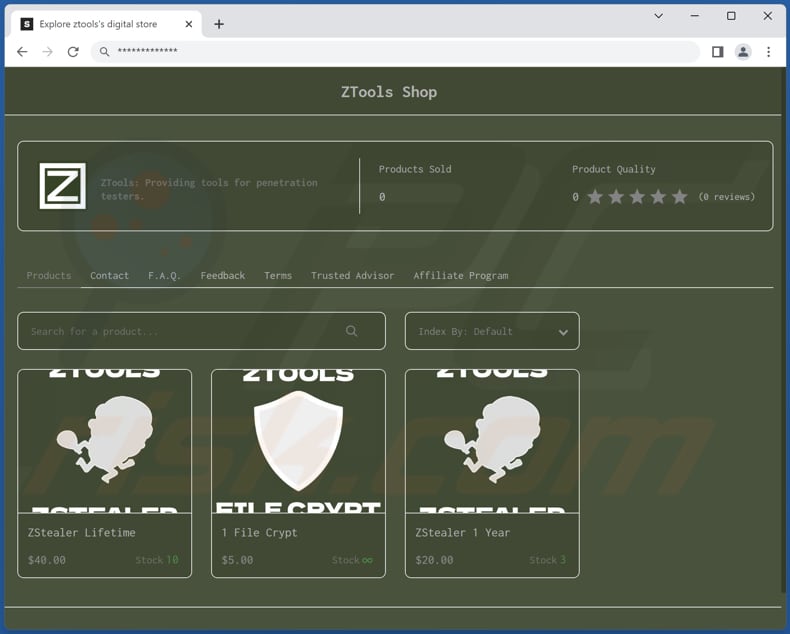
Rimozione automatica istantanea dei malware:
La rimozione manuale delle minacce potrebbe essere un processo lungo e complicato che richiede competenze informatiche avanzate. Combo Cleaner è uno strumento professionale per la rimozione automatica del malware consigliato per eliminare il malware. Scaricalo cliccando il pulsante qui sotto:
SCARICA Combo CleanerScaricando qualsiasi software elencato in questo sito, accetti le nostre Condizioni di Privacy e le Condizioni di utilizzo. Per utilizzare tutte le funzionalità, è necessario acquistare una licenza per Combo Cleaner. Hai a disposizione 7 giorni di prova gratuita. Combo Cleaner è di proprietà ed è gestito da RCS LT, società madre di PCRisk.
Menu rapido:
- Cos'è ZStealer?
- STEP 1. Rimozione manuale del malware ZStealer.
- STEP 2. Controlla se il tuo computer è pulito.
Come rimuovere un malware manualmente?
La rimozione manuale del malware è un compito complicato, in genere è meglio lasciare che i programmi antivirus o antimalware lo facciano automaticamente. Per rimuovere questo malware, ti consigliamo di utilizzare Combo Cleaner Antivirus per Windows.
Se desideri rimuovere manualmente il malware, il primo passo è identificare il nome del malware che si sta tentando di rimuovere. Ecco un esempio di un programma sospetto in esecuzione sul computer dell'utente:

Se hai controllato l'elenco dei programmi in esecuzione sul tuo computer, ad esempio utilizzando task manager e identificato un programma che sembra sospetto, devi continuare con questi passaggi:
 Download un programma chiamato Autoruns. Questo programma mostra le applicazioni che si avviano in automatico, i percorsi del Registro di sistema e del file system:
Download un programma chiamato Autoruns. Questo programma mostra le applicazioni che si avviano in automatico, i percorsi del Registro di sistema e del file system:

 Riavvia il tuo computer in modalità provvisoria:
Riavvia il tuo computer in modalità provvisoria:
Windows XP e Windows 7: Avvia il tuo computer in modalità provvisoria. Fare clic su Start, fare clic su Arresta, fare clic su Riavvia, fare clic su OK. Durante la procedura di avvio del computer, premere più volte il tasto F8 sulla tastiera finché non viene visualizzato il menu Opzione avanzata di Windows, quindi selezionare Modalità provvisoria con rete dall'elenco.

Video che mostra come avviare Windows 7 in "Modalità provvisoria con rete":
Windows 8:
Avvia Windows 8 è in modalità provvisoria con rete: vai alla schermata iniziale di Windows 8, digita Avanzate, nei risultati della ricerca seleziona Impostazioni. Fare clic su Opzioni di avvio avanzate, nella finestra "Impostazioni generali del PC" aperta, selezionare Avvio avanzato.
Fare clic sul pulsante "Riavvia ora". Il computer si riavvierà ora nel "menu Opzioni di avvio avanzate". Fare clic sul pulsante "Risoluzione dei problemi", quindi fare clic sul pulsante "Opzioni avanzate". Nella schermata delle opzioni avanzate, fai clic su "Impostazioni di avvio".
Fare clic sul pulsante "Riavvia". Il tuo PC si riavvierà nella schermata Impostazioni di avvio. Premi F5 per avviare in modalità provvisoria con rete.

Video che mostra come avviare Windows 8 in "modalità provvisoria con rete":
Windows 10: Fare clic sul logo di Windows e selezionare l'icona di alimentazione. Nel menu aperto cliccare "Riavvia il sistema" tenendo premuto il tasto "Shift" sulla tastiera. Nella finestra "scegliere un'opzione", fare clic sul "Risoluzione dei problemi", successivamente selezionare "Opzioni avanzate".
Nel menu delle opzioni avanzate selezionare "Impostazioni di avvio" e fare clic sul pulsante "Riavvia". Nella finestra successiva è necessario fare clic sul pulsante "F5" sulla tastiera. Ciò riavvia il sistema operativo in modalità provvisoria con rete.

Video che mostra come avviare Windows 10 in "Modalità provvisoria con rete":
 Estrai l'archivio scaricato ed esegui il file Autoruns.exe.
Estrai l'archivio scaricato ed esegui il file Autoruns.exe.

 Nell'applicazione Autoruns fai clic su "Opzioni" nella parte superiore e deseleziona le opzioni "Nascondi posizioni vuote" e "Nascondi voci di Windows". Dopo questa procedura, fare clic sull'icona "Aggiorna".
Nell'applicazione Autoruns fai clic su "Opzioni" nella parte superiore e deseleziona le opzioni "Nascondi posizioni vuote" e "Nascondi voci di Windows". Dopo questa procedura, fare clic sull'icona "Aggiorna".

 Controlla l'elenco fornito dall'applicazione Autoruns e individuare il file malware che si desidera eliminare.
Controlla l'elenco fornito dall'applicazione Autoruns e individuare il file malware che si desidera eliminare.
Dovresti scrivere per intero percorso e nome. Nota che alcuni malware nascondono i loro nomi di processo sotto nomi di processo legittimi di Windows. In questa fase è molto importante evitare di rimuovere i file di sistema.
Dopo aver individuato il programma sospetto che si desidera rimuovere, fare clic con il tasto destro del mouse sul suo nome e scegliere "Elimina"

Dopo aver rimosso il malware tramite l'applicazione Autoruns (questo garantisce che il malware non verrà eseguito automaticamente all'avvio successivo del sistema), dovresti cercare ogni file appartenente al malware sul tuo computer. Assicurati di abilitare i file e le cartelle nascoste prima di procedere. Se trovi dei file del malware assicurati di rimuoverli.

Riavvia il computer in modalità normale. Seguendo questi passaggi dovresti essere in grado di rimuovere eventuali malware dal tuo computer. Nota che la rimozione manuale delle minacce richiede competenze informatiche avanzate, si consiglia di lasciare la rimozione del malware a programmi antivirus e antimalware.
Questi passaggi potrebbero non funzionare con infezioni malware avanzate. Come sempre è meglio evitare di essere infettati che cercare di rimuovere il malware in seguito. Per proteggere il computer, assicurati di installare gli aggiornamenti del sistema operativo più recenti e utilizzare un software antivirus.
Per essere sicuro che il tuo computer sia privo di infezioni da malware, ti consigliamo di scannerizzarlo con Combo Cleaner Antivirus per Windows.
Domande Frequenti (FAQ)
Il mio computer è stato infettato dal malware ZStealer, devo formattare il mio dispositivo per eliminarlo?
La formattazione non è necessaria per rimuovere il malware ZStealer da un computer. Può essere ottenuto utilizzando un software antivirus.
Quali sono i maggiori problemi che il malware può causare?
Il malware può causare vari problemi agli utenti di computer, inclusi, a titolo esemplificativo ma non esaustivo, furto o perdita di dati, arresti anomali del sistema, prestazioni ridotte, accesso non autorizzato a informazioni o account personali e installazione di malware aggiuntivo. In alcuni casi, il malware può anche causare danni irreversibili ai componenti hardware.
Qual è lo scopo del malware ZStealer?
Lo scopo del malware ZStealer è rubare informazioni sensibili da computer infetti, come credenziali di accesso per vari account online, portafogli di criptovaluta e altri dati personali.
In che modo il malware ZStealer si è infiltrato nel mio computer?
Il malware ZStealer può essere distribuito attraverso vari metodi, come allegati e-mail, download da fonti non attendibili o falsi aggiornamenti software. Può anche essere distribuito attraverso tattiche di ingegneria sociale che inducono la vittima a eseguire il malware.
Combo Cleaner mi proteggerà dai malware?
Combo Cleaner può identificare e rimuovere la maggior parte delle infezioni da malware conosciute. Tuttavia, è importante notare che il malware più avanzato in genere si nasconde profondamente all'interno del sistema, motivo per cui è necessario eseguire una scansione completa del sistema per garantirne la rimozione completa.
Condividi:

Tomas Meskauskas
Esperto ricercatore nel campo della sicurezza, analista professionista di malware
Sono appassionato di sicurezza e tecnologia dei computer. Ho un'esperienza di oltre 10 anni di lavoro in varie aziende legate alla risoluzione di problemi tecnici del computer e alla sicurezza di Internet. Dal 2010 lavoro come autore ed editore per PCrisk. Seguimi su Twitter e LinkedIn per rimanere informato sulle ultime minacce alla sicurezza online.
Il portale di sicurezza PCrisk è offerto dalla società RCS LT.
I ricercatori nel campo della sicurezza hanno unito le forze per aiutare gli utenti di computer a conoscere le ultime minacce alla sicurezza online. Maggiori informazioni sull'azienda RCS LT.
Le nostre guide per la rimozione di malware sono gratuite. Tuttavia, se vuoi sostenerci, puoi inviarci una donazione.
DonazioneIl portale di sicurezza PCrisk è offerto dalla società RCS LT.
I ricercatori nel campo della sicurezza hanno unito le forze per aiutare gli utenti di computer a conoscere le ultime minacce alla sicurezza online. Maggiori informazioni sull'azienda RCS LT.
Le nostre guide per la rimozione di malware sono gratuite. Tuttavia, se vuoi sostenerci, puoi inviarci una donazione.
Donazione
▼ Mostra Discussione